用於在設備上設置Windows 11 LTSC的分步說明
本文提供了安裝Windows 11 LTSC,詳細系統要求,可引導USB驅動器創建(使用RUFUS或MCT)以及後安裝步驟的逐步指南。 LTSC和標準Windows 11之間的關鍵差異,聚焦O
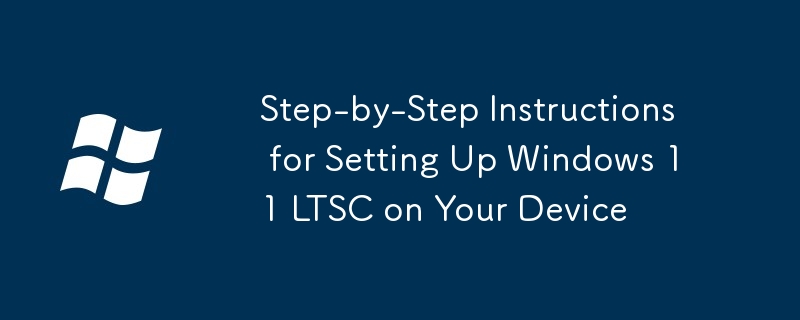
用於在設備上設置Windows 11 LTSC的分步說明
設置Windows 11 LTSC涉及幾個步驟,從準備系統到最終配置。此過程假設您已經擁有合法的Windows 11 LTSC ISO文件。如果沒有,您需要從合法的來源獲得一個。請記住在繼續之前備份所有重要數據,因為安裝新操作系統可能會刪除現有文件。
1.準備:確保您的計算機滿足最低系統要求(下一節中詳細介紹)。備份所有數據。斷開任何不必要的外圍設備。
2。創建可引導USB驅動器:使用Rufus或媒體創建工具(MCT)等工具創建可引導USB驅動器(至少8GB)。該過程通常涉及選擇ISO文件,選擇USB驅動器,然後啟動創建過程。仔細按照所選工具提供的說明。絕對確定您選擇正確的USB驅動器;選擇錯誤的人將刪除其內容。
3。從USB驅動器啟動:重新啟動計算機並輸入BIOS/UEFI設置(通常通過在啟動期間按DEL,F2,F10,F12或ESC進行啟動 - 關鍵取決於您的主板製造商)。更改啟動順序以優先考慮USB驅動器。保存更改並退出BIOS/UEFI。您的計算機現在應從USB驅動器啟動。
4。安裝過程:遵循屏幕上的說明。您將通過語言選擇,鍵盤佈局,產品密鑰輸入(如果需要)和許可協議進行指導。選擇一個自定義安裝以擦除現有驅動器並清潔安裝Windows 11 LTSC。通常建議這樣做新的安裝。
5。安裝後:安裝完成後,您的計算機將重新啟動。然後,您將需要配置您的用戶帳戶,網絡設置和其他首選項。為您的硬件安裝任何必要的驅動程序。考慮安裝更新,以確保您的系統是最新和安全的。
安裝Windows 11 LTSC的最低系統要求是什麼?
儘管確切的要求可能會根據特定的LTSC構建而略有不同,但Windows 11 LTSC的最小系統要求通常與標準Windows 11相似。但是,檢查官方Microsoft文檔或您獲得ISO文件源的特定係統要求至關重要,因為這些規格可能會更改。通常,期望需要:
- 處理器:一個64位處理器,具有1 GHz或更快的2個或更多核心。
- RAM: 4 GB的RAM(儘管建議使用8 GB以使經驗更平滑)。
- 存儲: 64 GB或更大的存儲設備(建議使用SSD)。
- 系統固件: UEFI,安全啟動能力。
- TPM:受信任的平台模塊(TPM)版本2.0。
- 圖形卡:兼容DirectX 12圖形卡或更好。
- 顯示:每個顏色通道8位支持8位的顯示。最小分辨率為1366 x 768像素。
重要的是要注意,儘管這些是最低要求,但功能更強大的系統將提供更好的用戶體驗。強烈建議使用SSD來更快的啟動時間和整體系統性能。
如何為Windows 11 LTSC安裝創建可引導的USB驅動器?
使用Rufus或Windows Media Creation工具(MCT)等工具,為Windows 11 LTSC創建可引導的USB驅動器是直接的。這是兩種方法的細分:
方法1:使用rufus
- 下載Rufus:從官方網站下載最新版本的Rufus。要謹慎,僅從官方來源下載以避免惡意軟件。
- 下載Windows 11 LTSC ISO:確保您下載了合法的ISO文件。
- 打開rufus:運行rufus作為管理員。
- 選擇USB驅動器和ISO:選擇您的USB驅動器(確保它是正確的!),然後瀏覽您下載的Windows 11 LTSC ISO文件。
- 選擇分區方案和目標系統:選擇正確的分區方案(通常建議為新系統使用GPT)和目標系統(通常建議使用UEFI)。
- 單擊“開始:單擊“開始”按鈕。 Rufus將格式化您的USB驅動器並創建可引導媒體。這個過程可能需要一些時間。
方法2:使用Windows Media Creation工具(MCT)
- 下載MCT:從Microsoft官方網站下載媒體創建工具。
- 運行MCT:作為管理員運行MCT。
- 選擇安裝媒體:選擇“創建安裝媒體(USB Flash Drive,DVD或ISO文件)為另一台PC創建”。
- 選擇語言,版本和體系結構:選擇適當的語言,版本(應該是Windows 11 LTSC),而體系結構(64位幾乎總是正確的)。
- 選擇USB驅動器:選擇您的USB驅動器,然後單擊“下一步”。 MCT將下載必要的文件並創建可引導媒體。
在這兩種情況下,請確保您擁有具有足夠存儲空間(至少8GB)的USB驅動器,並且您在繼續操作之前備份了USB驅動器上的任何重要數據,因為該過程將刪除所選驅動器上的所有現有數據。
Windows 11 LTSC和標準Windows 11版本之間的主要區別是什麼?
Windows 11 LTSC(長期維修頻道)和標準Windows 11版本之間的主要區別在於其更新時間表和包含的功能。
- 更新時間表: LTSC與標準Windows 11相比,LTSC通常每2-3年一次收到主要功能更新,該功能更新更定,該標準Windows 11更定期地接收更新。這使得LTSC非常適合需要穩定性和可預測性的環境,例如工業控制系統或頻繁更新可能破壞操作的專用設備。
- 功能集: LTSC有意省略標準Windows 11版本中發現的某些功能,例如Microsoft Store,一些內置應用程序(例如Edge)和一些可選功能。這種簡化的方法可降低攻擊表面並簡化維護。
- 目標受眾: LTSC是專門為穩定性和可預測性至關重要的企業和工業環境中的長期部署而設計的。另一方面,標準Windows 11面向家庭和一般企業用戶,他們受益於更頻繁的更新和功能添加。
- 支持生命週期:與標準Windows 11版本相比,LTSC版本通常具有擴展的支持生命週期。這提供了長期的安全性更新和支持。
總而言之,Windows 11 LTSC優先考慮穩定功能更新和可選組件的穩定性和長期支持。在LTSC和標準Windows 11之間進行選擇完全取決於您的特定需求和優先級。如果您需要一個穩定,可預測的系統,並且中斷最小,LTSC是一個不錯的選擇。如果您喜歡最新功能和常規更新,則標準Windows 11更合適。
以上是用於在設備上設置Windows 11 LTSC的分步說明的詳細內容。更多資訊請關注PHP中文網其他相關文章!

熱AI工具

Undresser.AI Undress
人工智慧驅動的應用程序,用於創建逼真的裸體照片

AI Clothes Remover
用於從照片中去除衣服的線上人工智慧工具。

Undress AI Tool
免費脫衣圖片

Clothoff.io
AI脫衣器

Video Face Swap
使用我們完全免費的人工智慧換臉工具,輕鬆在任何影片中換臉!

熱門文章

熱工具

記事本++7.3.1
好用且免費的程式碼編輯器

SublimeText3漢化版
中文版,非常好用

禪工作室 13.0.1
強大的PHP整合開發環境

Dreamweaver CS6
視覺化網頁開發工具

SublimeText3 Mac版
神級程式碼編輯軟體(SublimeText3)
 Windows KB5054979更新信息更新內容列表
Apr 15, 2025 pm 05:36 PM
Windows KB5054979更新信息更新內容列表
Apr 15, 2025 pm 05:36 PM
KB5054979是2025年3月27日發布的Windows 11版本24H2的累積安全更新。它針對.NET框架版本3.5和4.8.1,增強了安全性和整體穩定性。值得注意的是,該更新使用System.io API在UNC共享的文件和目錄操作中解決了問題。提供了兩種安裝方法:一個通過Windows設置通過Windows Update下的更新,另一個通過Microsoft Update目錄中的手冊下載。
 Nanoleaf想要改變您的技術收費
Apr 17, 2025 am 01:03 AM
Nanoleaf想要改變您的技術收費
Apr 17, 2025 am 01:03 AM
Nanoleaf的Pegboard Desk Dock:時尚且功能型的桌子組織者 厭倦了相同的舊充電設置? NanoLeaf的新Pegboard Desk Dock提供了一種時尚且功能性的替代方案。 這款多功能桌配件擁有32個全彩RGB
 Dell UltraSharp 4K Thunderbolt Hub Monitor(U2725QE)評論:最佳的LCD顯示器I' VE測試
Apr 06, 2025 am 02:05 AM
Dell UltraSharp 4K Thunderbolt Hub Monitor(U2725QE)評論:最佳的LCD顯示器I' VE測試
Apr 06, 2025 am 02:05 AM
戴爾的Ultrasharp 4K Thunderbolt Hub Monitor(U2725QE):與OLED相匹配的LCD 多年來,我一直在垂涎的OLED監視器。 但是,戴爾(Dell)的新型UltrAslarp 4K Thunderbolt Hub Monitor(U2725QE)改變了我的想法,超出了其印象
 如何將Windows 11用作藍牙音頻接收器
Apr 15, 2025 am 03:01 AM
如何將Windows 11用作藍牙音頻接收器
Apr 15, 2025 am 03:01 AM
將Windows 11 PC變成藍牙揚聲器,並從手機中欣賞您喜歡的音樂!本指南向您展示瞭如何輕鬆將iPhone或Android設備連接到計算機進行音頻播放。 步驟1:配對藍牙設備 首先,PA
 Alienware 27 4K QD-OLED(AW2725Q)評論:像素密度的新標準
Apr 08, 2025 am 06:04 AM
Alienware 27 4K QD-OLED(AW2725Q)評論:像素密度的新標準
Apr 08, 2025 am 06:04 AM
Alienware 27 4K QD-OLED(AW2725Q):令人驚嘆的高密度顯示器 27英寸監視器的$ 899.99價格標籤似乎很陡,但是Alienware AW2725Q的出色像素密度為遊戲和每個遊戲都帶來了變革性的體驗
 您應該使用的5個隱藏窗口功能
Apr 16, 2025 am 12:57 AM
您應該使用的5個隱藏窗口功能
Apr 16, 2025 am 12:57 AM
解鎖隱藏的Windows功能,以獲得更流暢的體驗! 發現令人驚訝的有用的Windows功能,可以顯著增強您的計算體驗。甚至經驗豐富的Windows用戶也可能在這裡找到一些新技巧。 動態鎖:自動
 使用PBO獲得了AMD CPU和AREN' t?你錯過了
Apr 12, 2025 pm 09:02 PM
使用PBO獲得了AMD CPU和AREN' t?你錯過了
Apr 12, 2025 pm 09:02 PM
解鎖Ryzen的潛力:精確提升超速驅動(PBO)的簡單指南 超頻您的新電腦似乎令人生畏。 儘管性能提高可能會感到難以捉摸,但留下潛在的啟用甚至更具吸引力。幸運的是,AMD Ryzen Processo
 華碩' Rog Zephyrus G14 OLED遊戲筆記本電腦$ 300折扣
Apr 16, 2025 am 03:01 AM
華碩' Rog Zephyrus G14 OLED遊戲筆記本電腦$ 300折扣
Apr 16, 2025 am 03:01 AM
ASUS ROG Zephyrus G14 電競筆記本電腦特惠! 現在購買ASUS ROG Zephyrus G14 電競筆記本電腦,即可享受300美元的優惠!原價1999美元,現價僅需1699美元!隨時隨地暢享沉浸式遊戲體驗,或將其作為可靠的便攜式工作站。 Best Buy目前提供這款2024款14英寸ASUS ROG Zephyrus G14電競筆記本電腦的優惠活動。其強大的配置和性能令人印象深刻。 這款ASUS ROG Zephyrus G14電競筆記本電腦在Best Buy的售價為16






